Hvordan deaktivere aksenttegn når du holder nede en tast på macOS
Hvis du vil legg inn aksenttegn på macOS, alt du trenger å gjøre er å holde nede en tast og det vises en stolpe som viser de aksentuerte tegnene du kan angi. Du kan velge dem med musen, eller bruke tallene som er angitt under et tegn for å velge og legge dem inn. Hvis du skulle sammenligne prosessen på macOS med det på Windows 10, macOS er definitivt bedre. Når det er sagt, kan du deaktivere funksjonen hvis du ikke trenger å legge inn aksenttegn. Slik kan du deaktivere aksenttegn på macOS.

Deaktiver aksenttegn
Åpne terminal og kjør følgende kommando for å deaktivere aksenttegn på macOS.
standard skriv -g ApplePressAndHoldEnabled -bool falsk
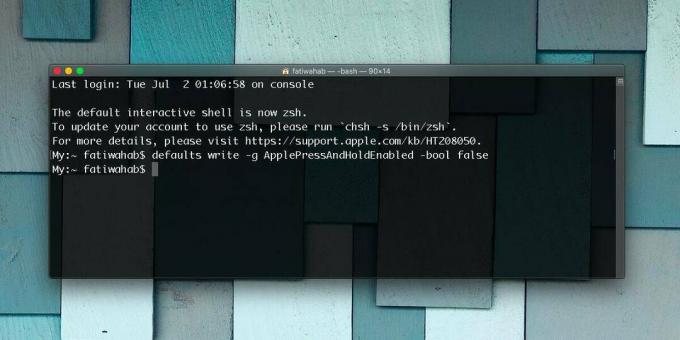
Når du har utført kommandoen, logger du av og logger deg på brukerkontoen din. Når du logger deg på igjen, vil tegn med aksent være deaktivert. Hvis du trykker og holder nede en tast på tastaturet, vil du bare gjenta det.
Hvis du noen gang trenger å få de aksentuerte tegnene tilbake, kan du aktivere dem igjen ved å kjøre følgende kommando i Terminal. Som før, må du logge ut, og logge deg på brukerkontoen din for å få kommandoen til å fungere.
standard skriv -g ApplePressAndHoldEnabled -bool true
Å legge inn aksenttegn på macOS krever ikke å få opp et virtuelt tastatur, og det krever heller ikke at du setter opp et tastaturoppsett som er spesifikt for et språk. For alle språk som kan skrives med vanlige romerske engelske tegn, trenger du ikke gjøre mye for å få jobben gjort. Det er egentlig bare et problem hvis du ikke trenger å bruke dem.
Når du ikke trenger å bruke aksenttegn, og du holder nede en tast for litt for lenge, vises linjen og legger til en liten, unødvendig pause for å skrive. Det er bedre å deaktivere den hvis du ikke ser deg selv trenger funksjonen.
Hvis du har en MacBook som lider av tastetrykkfeilen men du bør bruke dette med forsiktighet. Det kommer imidlertid ikke til å ødelegge noe annet, det kan forstyrre eller påvirke hvor mye en nøkkel blir gjentatt. Hvis det ender med å forårsake flere problemer, er det sannsynligvis best å bare leve med de aksentuerte karakterene. Når det er sagt, kan det bare hjelpe til med å løse problemet til en viss grad. Den eneste måten å vite det på er å prøve det og ta beslutningen om å deaktivere eller aktivere den basert på hvordan MacBook-en din reagerer på den.
Søke
Siste Innlegg
SMARTReporter: Få varsler om forestående feil på harddisken [Mac]
Hvis Mac-en din plutselig slutter å svare mens du utfører en lese- ...
Slik får du innkommende anropsvarsler fra iOS på macOS
Det er vanlig kunnskap at iMessages kan synkroniseres mellom Apple-...
Hvordan speile video og strømme lyd fra iPhone til Mac
speiling video fra en telefon til et skrivebord er ikke vanskelig. ...

![SMARTReporter: Få varsler om forestående feil på harddisken [Mac]](/f/f0b8f62c7d298df63cada405bbdc465d.png?width=680&height=100)

